苹果手机一直以其出色的色彩显示效果而闻名,而如何调整原色显示模式以呈现更加真实的色彩也成为了许多用户关注的焦点,iPhone 11作为苹果公司最新一代的手机产品,也提供了原彩显示功能,让用户可以更加细致地调整色彩显示效果。要开启iPhone 11的原彩显示功能,只需要在设置中找到显示与亮度选项,然后选择开启原彩显示即可。通过这一功能,用户可以享受更加真实、细腻的色彩显示效果,让观影、游戏等体验更加震撼和沉浸。愿意尝试原彩显示功能的用户不妨前往设置中开启,体验不一样的色彩世界。
iphone11原彩显示怎么开启
操作方法:
1.iPhone11原彩显示可以根据当前环境的亮度,来自动调整手机屏幕的色彩。使其保持色彩一致。打开手机的设置进入。
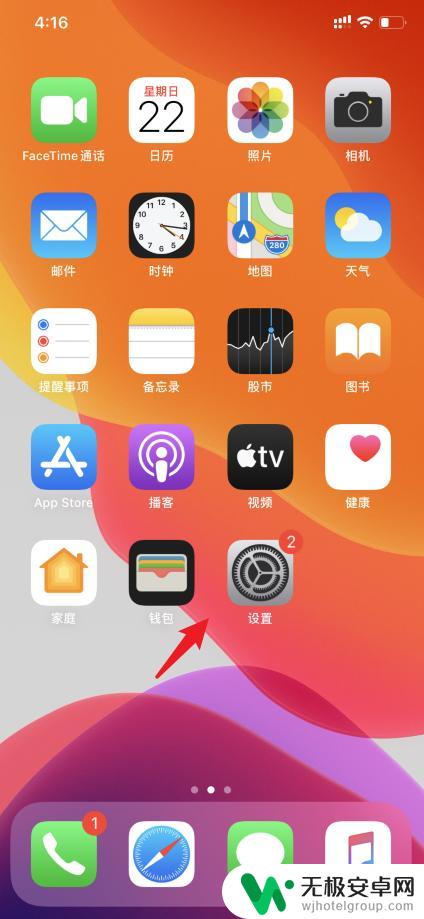
2.在设置中,点击显示与亮度的选项。
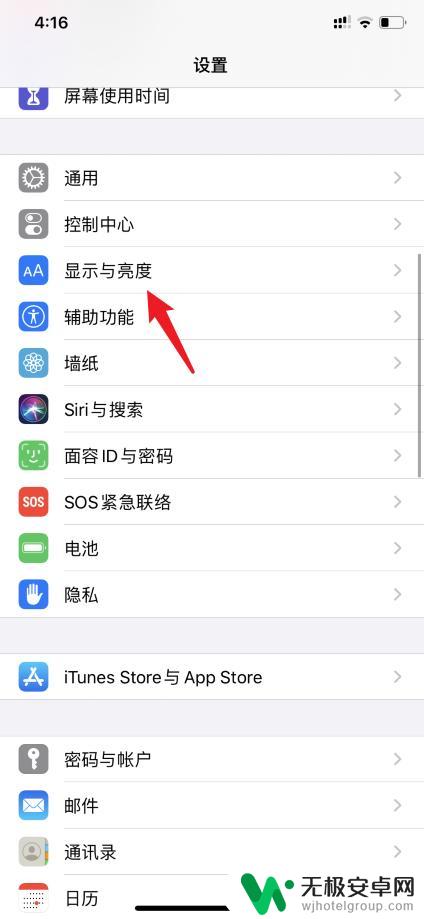
3.进入后,选择原彩显示的开关即可打开。
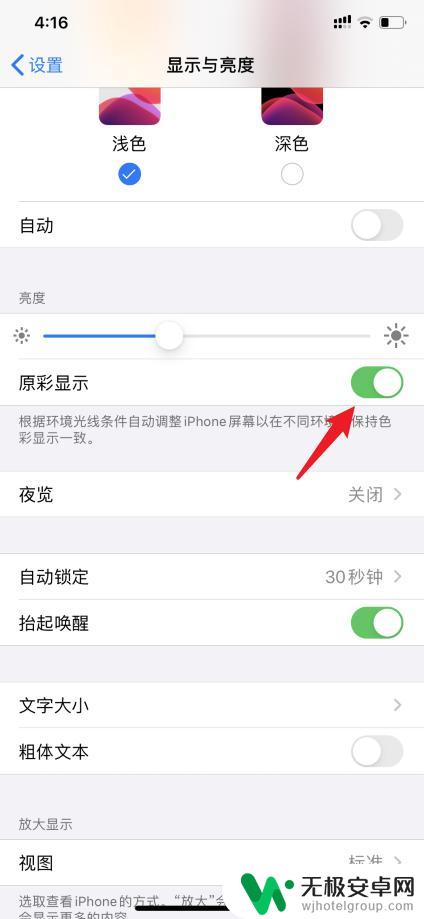
4.同时,在手机顶部右上角下滑,进入控制中心。
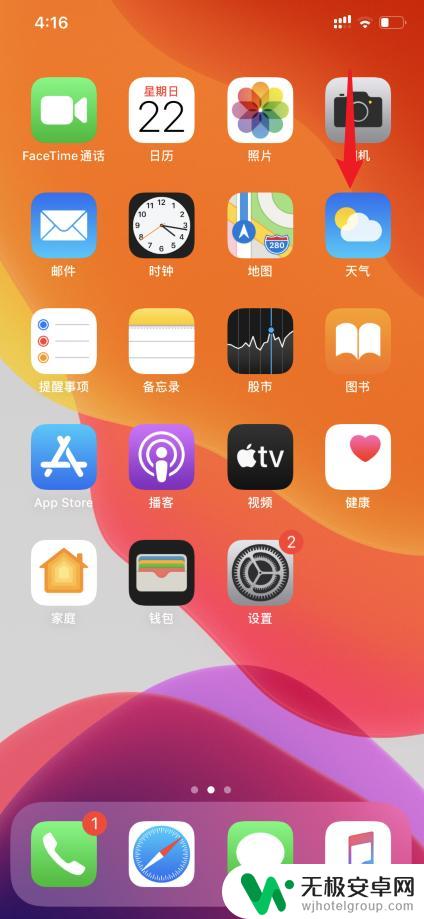
5.在控制中心内,长按手机的亮度进度条。
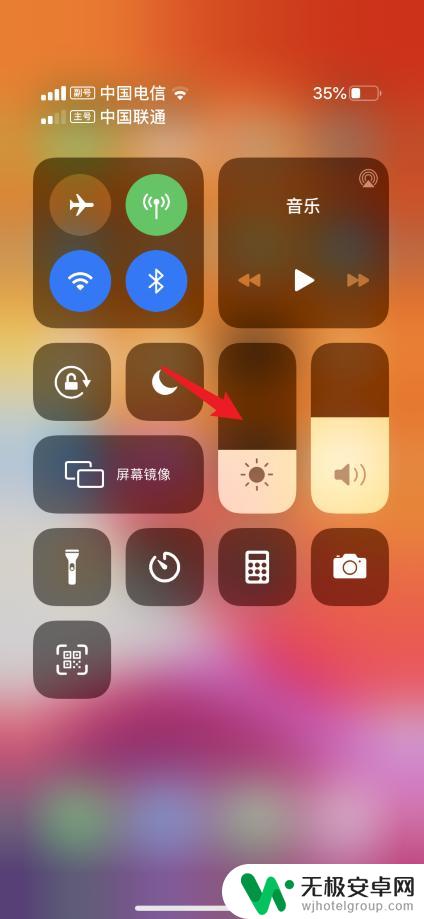
6.进入后,点击右下方的原彩显示,同样可以快速打开。
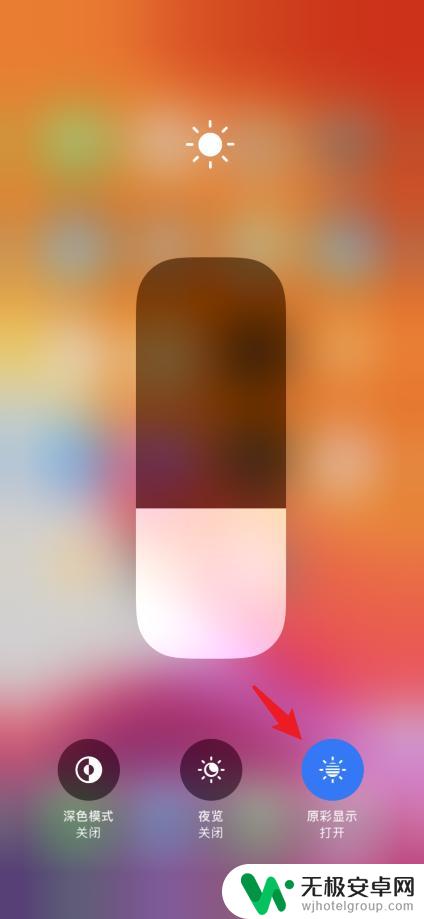
以上是关于如何调整苹果手机的原色的全部内容,如果您遇到相同的问题,可以参考本文中介绍的步骤进行修复,希望对大家有所帮助。









